
PUBG behöver ingen introduktion, det är ett välkänt online-videospel som spelas över hela världen av spelare i alla åldrar. Det är tillgängligt på flera plattformar för att ladda ner och spela som Windows, mobila enheter, Steam och mer. Det här stridsspelet kräver överlevnadsförmåga och kräver därmed att spelare håller sig vid liv med hjälp av vapen och alla möjliga andra tillgängliga hjälpmedel. Detta beroendeframkallande spel har varit på topp i jämförelse med andra spel av samma genre. Om du är en PUBG-fanatiker kanske du är väl medveten om PUBG-fördröjningsproblemet som spelare har mött på sina enheter. Vi ger dig en användbar guide som lär dig hur du fixar PUBG-lagging. Så låt oss diskutera problemet i detalj och börja med metoderna för att fixa PUBG PC-lagging-problem.

Innehållsförteckning
Så här fixar du PUBG-lagging på Windows 10
Innan du går till metoder för att lösa problemet med PUBG-hängning är det viktigt att vara medveten om orsakerna som ligger bakom problemet. De mest troliga orsakerna inkluderar:
- Svag internetuppkoppling
- Problem med överhettning
- Föråldrade drivrutiner
- Störningar från Windows-brandväggen
- Problem med grafiska inställningar
- Lagrat cache på enheten
- Bakgrundsapplikationer
- Låg RAM-kapacitet
- Steam lag fix problem
- PUBG inte prioriterat
- Spelinkompatibilitet med Windows
Nu när de möjliga orsakerna diskuteras är det dags att gå igenom de potentiella metoderna för att stoppa eftersläpningen av PUBG på din enhet, så låt oss börja med det utan vidare.
Metod 1: Felsök nätverksanslutning
Först och främst, innan du börjar med någon annan metod, är det viktigt att kontrollera den grundläggande nödvändigheten som krävs för att köra spelet, och det är en internetanslutning. Svag eller ingen nätverksanslutning saktar ner spelet. Se därför till att ha en stark anknytning till att börja med.
Metod 2: Stäng bakgrundsprocesser
Om du ofta ser PUBG-eftersläpande PC-problem kan en av de vanligaste orsakerna bakom det vara applikationer på systemet som använder det mesta av bandbredden. Dessa program körs på ett starkt nätverk och stör andra applikationer. Därför är det viktigt att du stänger dessa bakgrundsprogram först och sedan försöker starta spelet. Och inte bara PC utan för PUBG mobil lagfix måste du stänga alla appar som körs i bakgrunden och bara låta spelet bearbetas. Läs vår guide om hur du avslutar uppgifter i Windows 10.
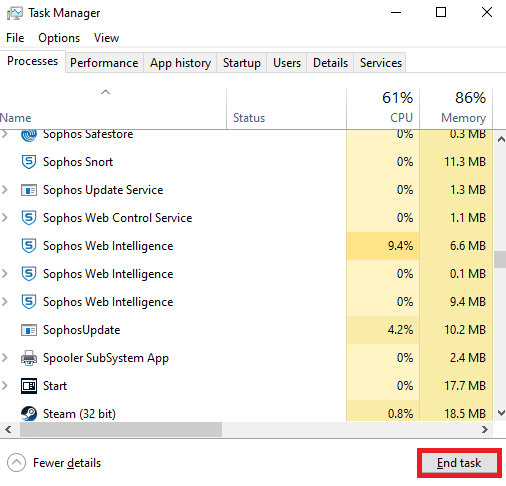
Metod 3: Minska PC-överhettning
PUBG-fördröjning är också ett vanligt problem för enheter som överhettas när spelet körs. För att säkerställa att din dator inte överhettas, se till att kylsystemet i ditt system fungerar bra.
1. Kontrollera om CPU-fläktarna fungerar som de ska.

2. Tillåt luftflöde till systemet.
3. Stäng program som använder mer CPU-kraft.
Metod 4: Uppdatera enhetsdrivrutiner
Att uppdatera drivrutinen är en av korrigeringarna som har setts vara ganska effektiva när det kommer till PUBG som släpar efter PC. Föråldrade drivrutiner stör spelen som körs på din dator och kan ofta få dem att sakta ner. Därför är det avgörande att uppdatera dessa drivrutiner regelbundet för att uppleva problemfri speltid. Läs vår guide om 4 sätt att uppdatera grafikdrivrutiner i Windows 10.
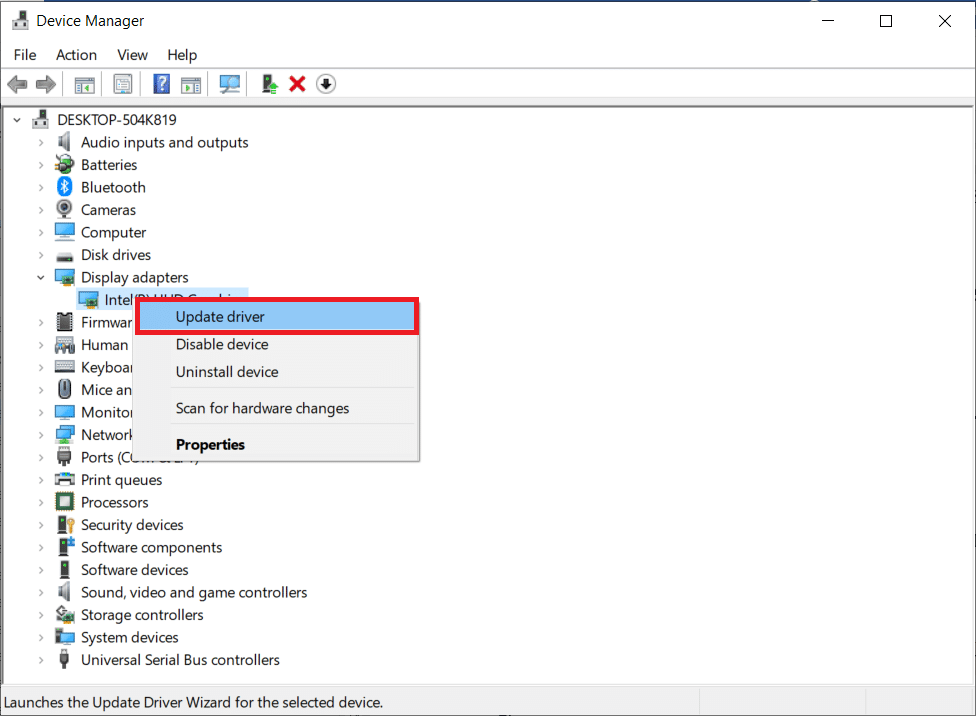
Metod 5: Ställ in affinitet för PUBG
Ibland kan PUBG-släpning på Windows bero på den höga minnesanvändningen. Du kan ändra affiniteten för PUBG-spelprocessen som visas nedan;
1. Tryck på tangenterna Ctrl + Skift + Esc samtidigt för att öppna Aktivitetshanteraren.
2. Växla nu till fliken Detaljer och övervaka appanvändningsdetaljerna.
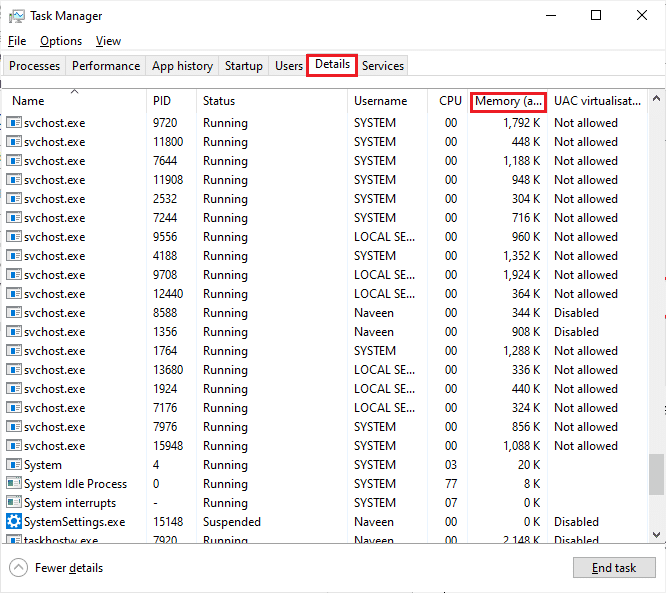
3. Starta nu Steam-klienten och klicka på Spela-knappen som motsvarar PUBG-spelet under LIBRARY-fliken.
4. Växla sedan till fönstret Aktivitetshanteraren och högerklicka på TslGame.exe, välj sedan alternativet Ange affinitet enligt bilden.
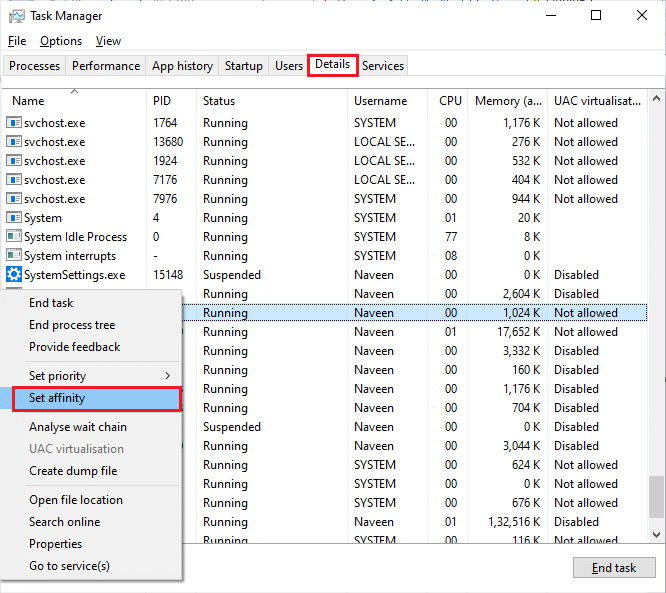
5. Avmarkera sedan rutan Alla processorer och markera sedan rutan CPU 0 enligt bilden. Klicka sedan på OK.
Obs: Se till att du gör denna process innan spelet startar.
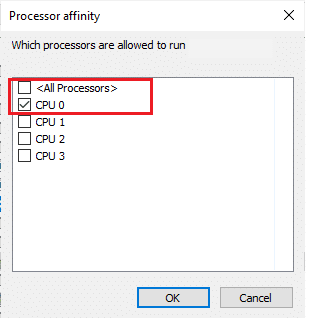
6. Kontrollera nu om du fortfarande har problem med PUBG-eftersläpning.
6A. Om ditt spel startar smidigt upprepar du steg 4 och 5, men i steg 5 markerar du rutan Alla processorer igen.
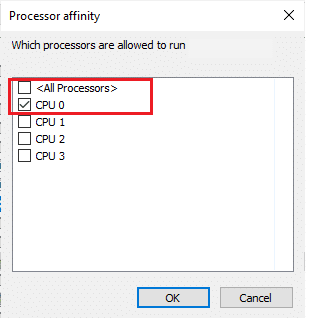
Metod 6: Ändra spelprocessprioritet
Att prioritera PUBG hjälper det att använda tillräckligt med nätverk och utrymme på systemet bland alla andra appar. Denna metod har visat sig vara fördelaktig för att lösa alla eftersläpande problem som spelare möter när de använder PUBG på Windows. Så, utför det på ditt system med hjälp av stegen som nämns nedan:
1. Tryck på Windows-tangenten, skriv Aktivitetshanteraren och klicka på Öppna.
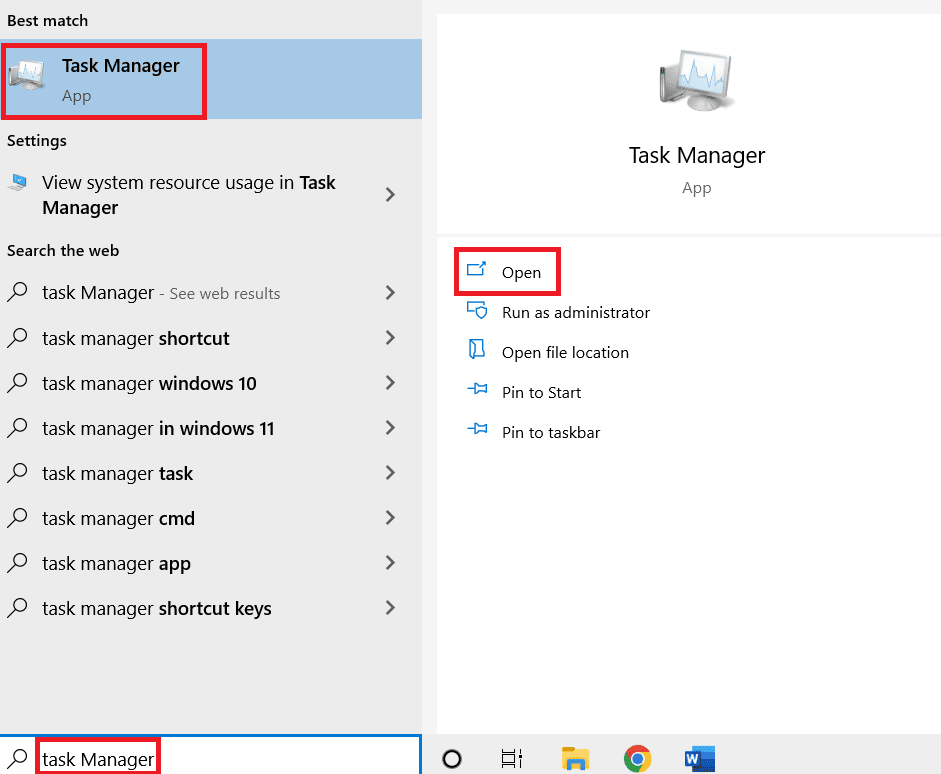
2. Klicka på fliken Detaljer.
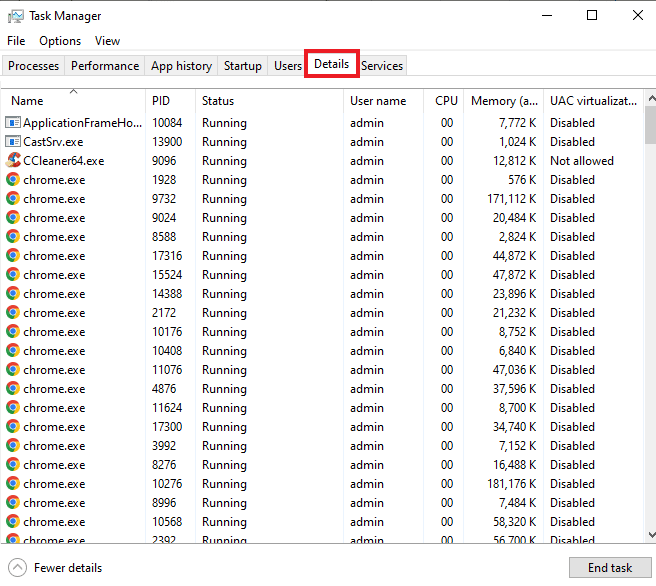
3. Scrolla ner och högerklicka på PUBG.
4. Klicka på Ange prioritet i menyn.
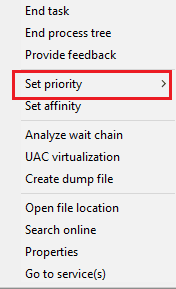
5. Välj Hög.
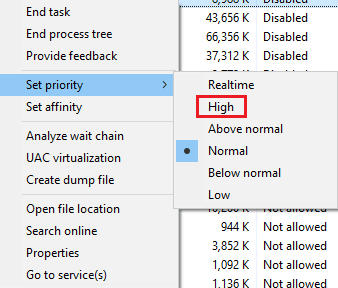
6. Klicka på Ändra prioritet för att bekräfta.
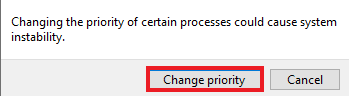
Metod 7: Inaktivera Windows Defender-brandväggen (rekommenderas inte)
Windows-brandväggen kan också störa spelets funktion på PC. Därmed är inaktivering av brandväggen det bästa möjliga alternativet för PC-användare att bli av med spelet som kör långsamt fel. Läs vår guide om hur du inaktiverar Windows 10-brandväggen.
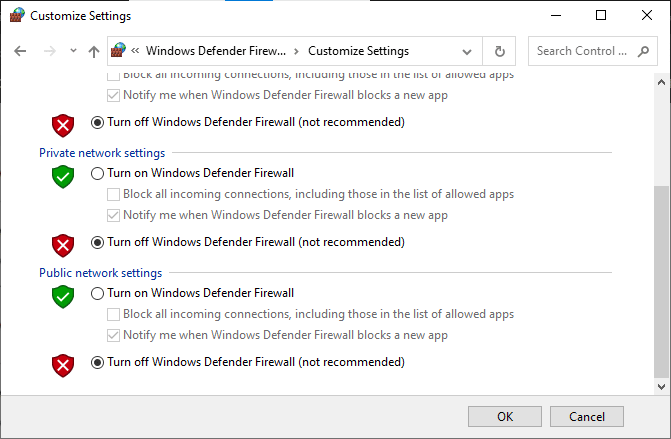
Metod 8: Ändra kompatibilitetsinställning
Att köra spelet i kompatibilitetsläge är praktiskt när du använder spelet på äldre versioner av Windows som Windows 7 eller 8. Aktivering av kompatibilitetsläge för äldre versioner hjälper spelet att fungera smidigt på systemet. Du kan försöka göra samma sak med PUBG på ditt Windows också, följ stegen nedan:
1. Högerklicka på PUBG-genvägen på skrivbordet.
2. Välj sedan alternativet Egenskaper.
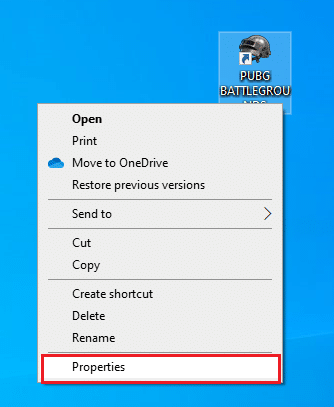
3. På fliken Kompatibilitet markerar du rutan Kör det här programmet i kompatibilitetsläge för.
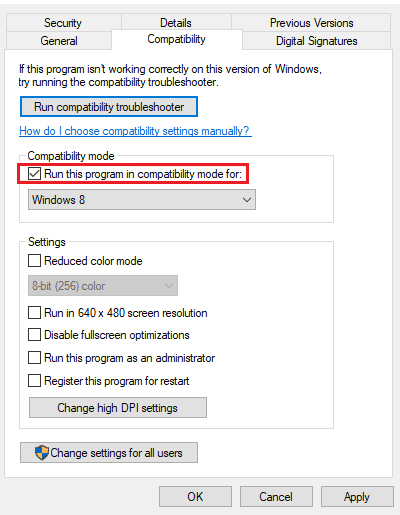
4. Välj kompatibelt Windows för ditt system.
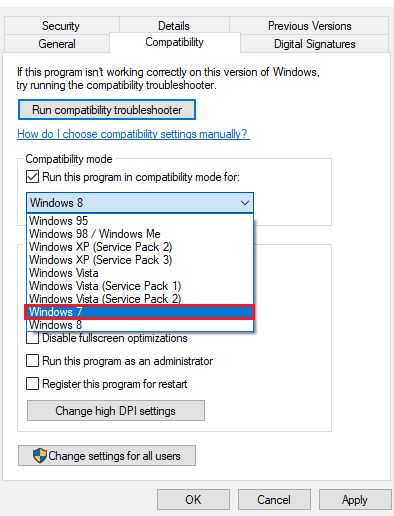
5. Om du är osäker klickar du på Kör kompatibilitetsfelsökare.
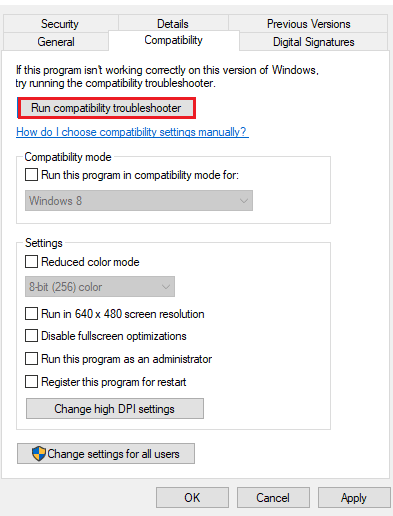
6. Markera sedan rutan för Kör det här programmet som administratör och klicka på OK.
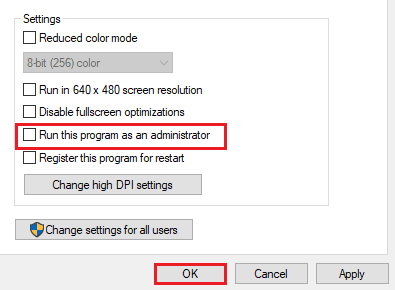
Metod 9: Ändra spelupplösning
Spelets upplösningsinställningar spelar också en stor roll för att avgöra om det kommer att fungera smidigt på din enhet eller inte. Ställ därför in lågupplösningsinställningar så att den inte släpar eller hänger sig medan du spelar. Följ dessa steg för att ändra spelupplösningen för att åtgärda PUBG PC-fördröjningsproblem.
1. På skrivbordet, högerklicka på det tomma området och välj Bildskärmsinställningar som visas markerade nedan.
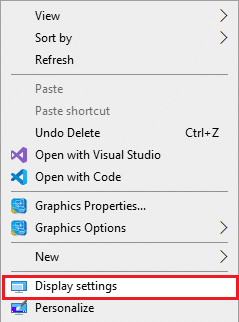
2. Klicka på Avancerade visningsinställningar i Display-menyn som visas.
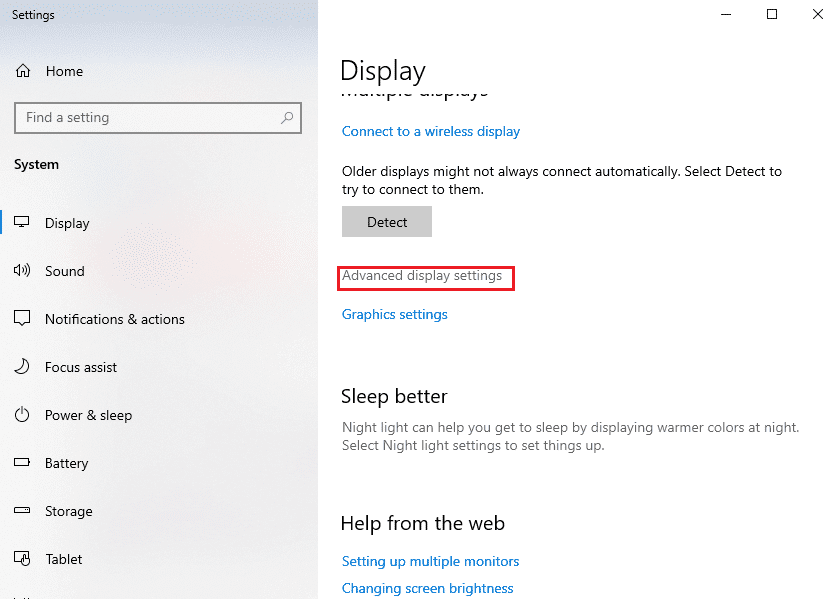
3. Under Bildskärmsinformation kan du hitta Skrivbordsupplösning för din skärm.
Obs: Du kan ändra och kontrollera detsamma för önskad skärm genom att välja din spelskärm i rullgardinsmenyn.
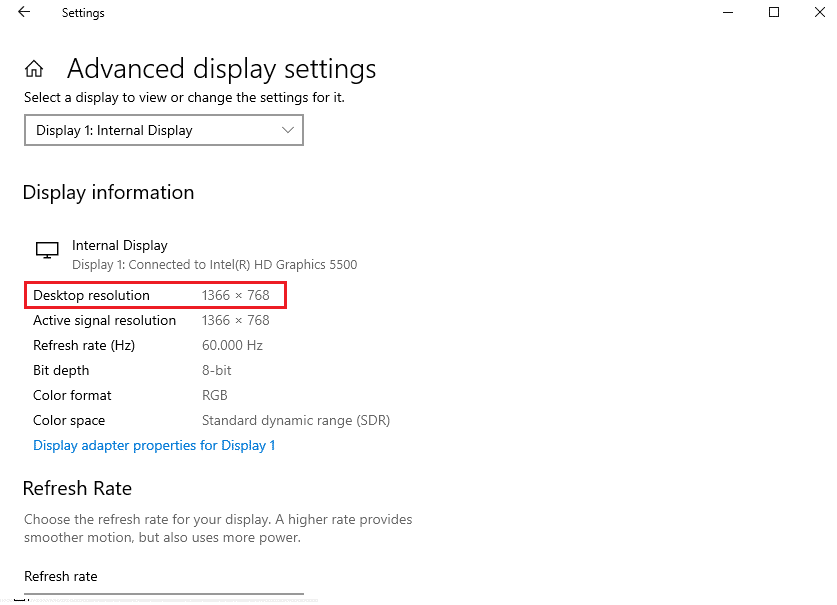
4. Öppna nu Steam-appen och gå till PUBG-spelegenskaper som tidigare.
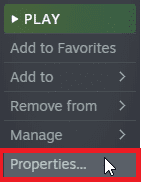
5. På fliken Allmänt, skriv följande kommando under LAUNCH ALTERNATIV.
windowed -noborder -w ScreenWidth -h ScreeHeight
Obs: Byt ut texten ScreenWidth och ScreenHeight med den faktiska bredden och höjden på skärmen som markerats i steg 3.
Till exempel: Ange windowed -noborder -w 1920 -h 1080 för att ställa in upplösningen för TF2-startalternativ till 1920×1080, som illustreras i bilden nedan.
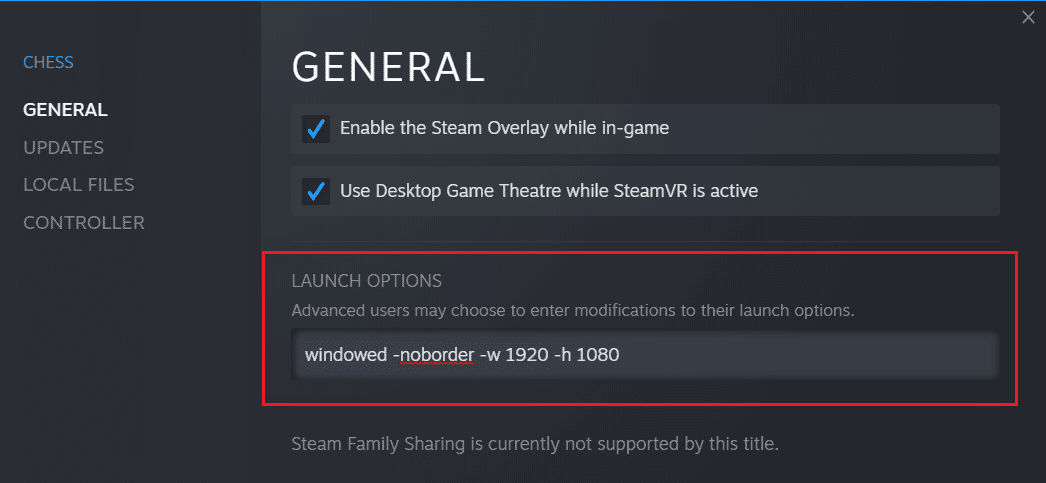
Metod 10: Ändra systemprestandainställningar
Att justera Windows-inställningarna för hög prestanda för att köra spelet är ett annat sätt att bli av med eftersläpningen av PUBG. Systemets standardinställningar kan hindra spelet från att fungera snabbt och smidigt, därför, för att säkerställa en bättre spelupplevelse, använd stegen nedan:
1. Tryck på Windows + I-tangenterna samtidigt för att öppna Inställningar.
2. Klicka sedan på Systeminställning.
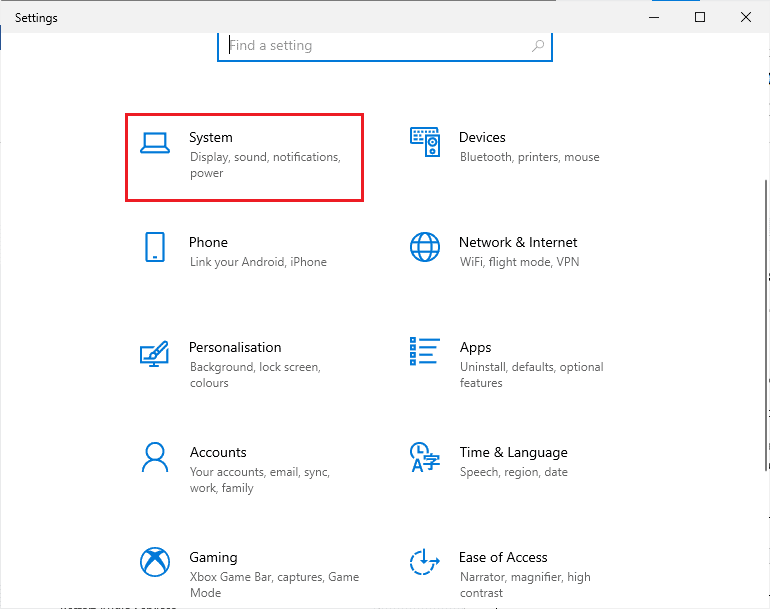
3. Välj alternativet Power & Sleep i den vänstra rutan.

4. För att ändra energischema, klicka på Ytterligare energiinställningar som visas under Relaterade inställningar.

5. Välj nu alternativet Hög prestanda.
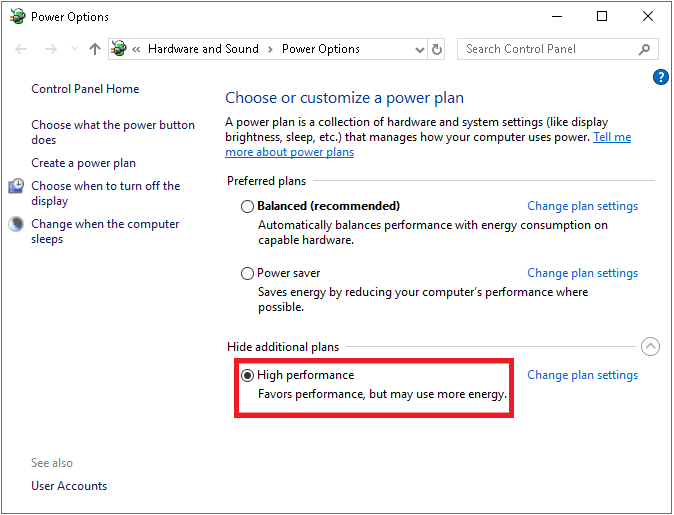
6. Skriv sedan avancerad i sökfältet i det övre högra hörnet av fönstret.
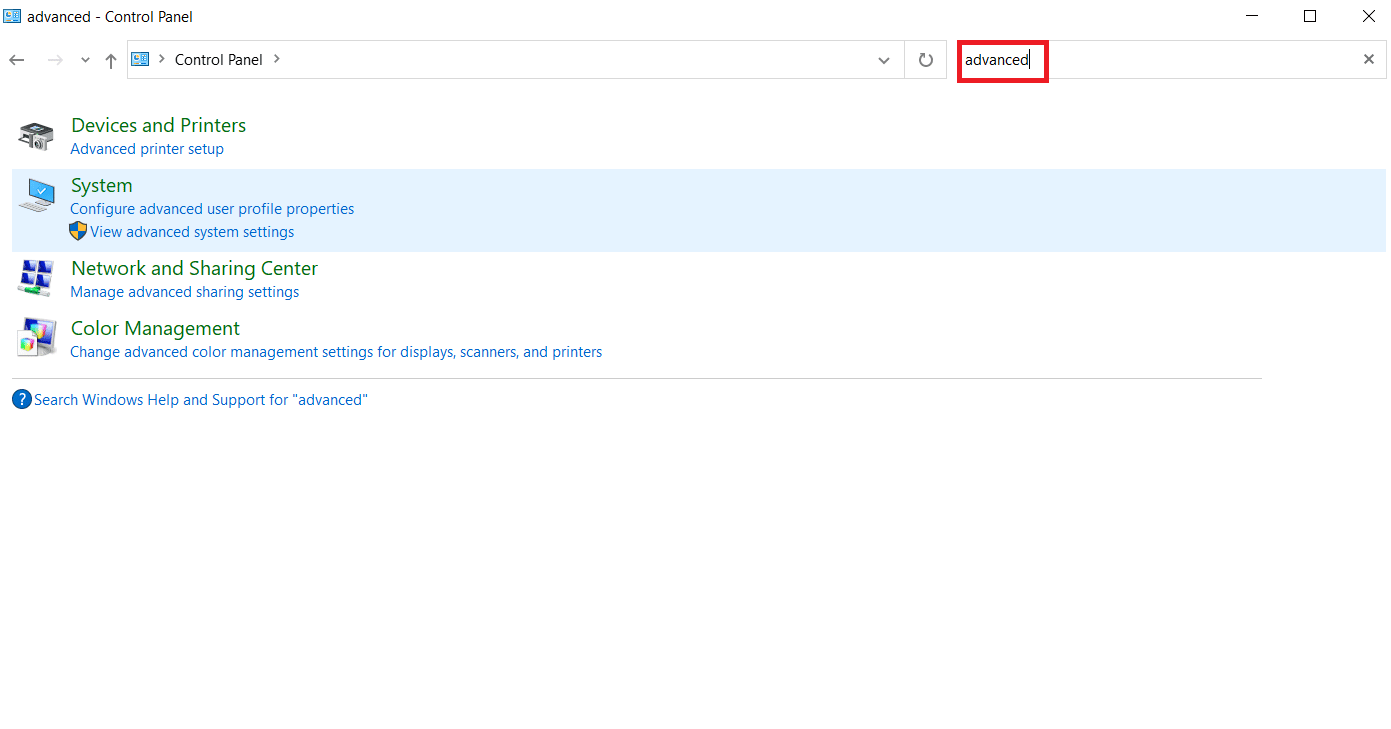
7. Klicka på Visa avancerade systeminställningar.
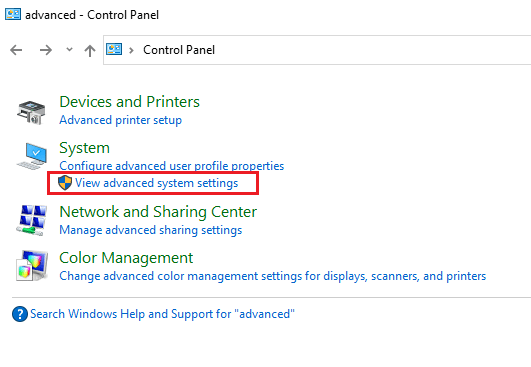
8. Välj Inställningar under Prestanda.
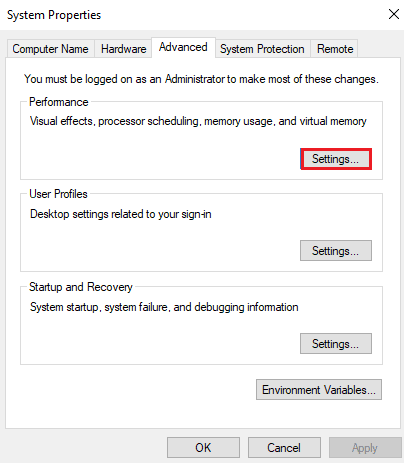
9. Välj alternativet Justera för bästa prestanda och klicka slutligen på Verkställ och OK.
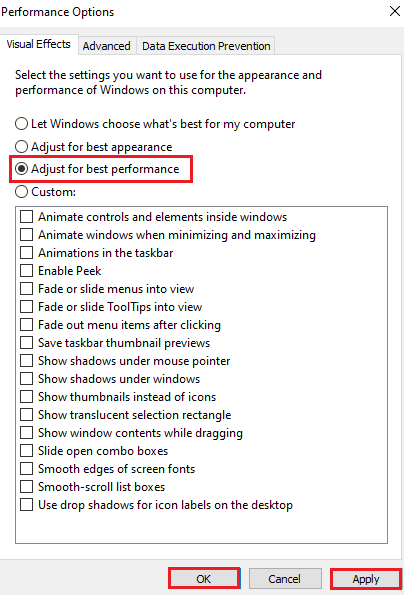
Metod 11: Verifiera integriteten för spelfiler (på Steam)
För Steam-användare, som har laddat ner PUBG på sitt konto, är det möjligt att spelfilen inte är helt installerad eller att vissa filer kan ha saknats. I det här fallet måste du kontrollera filintegriteten med Steam själv. Läs vår guide om hur du verifierar spelfilernas integritet på Steam.
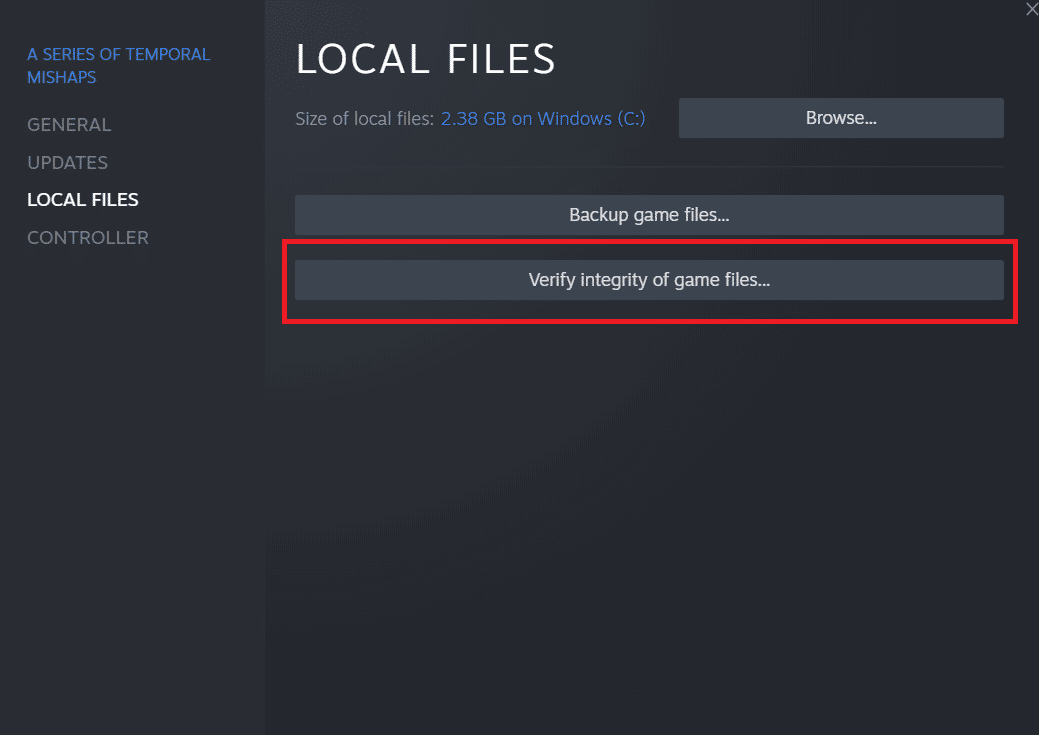
Metod 12: Kontakta PUBG Support
Slutligen, om ingen av ovanstående metoder löser problemet med PUBG PC-eftersläpning, försök att kontakta PUBG-supporten som visas i stegen nedan;
1. Gå till den officiella PUBG-supportsidan.
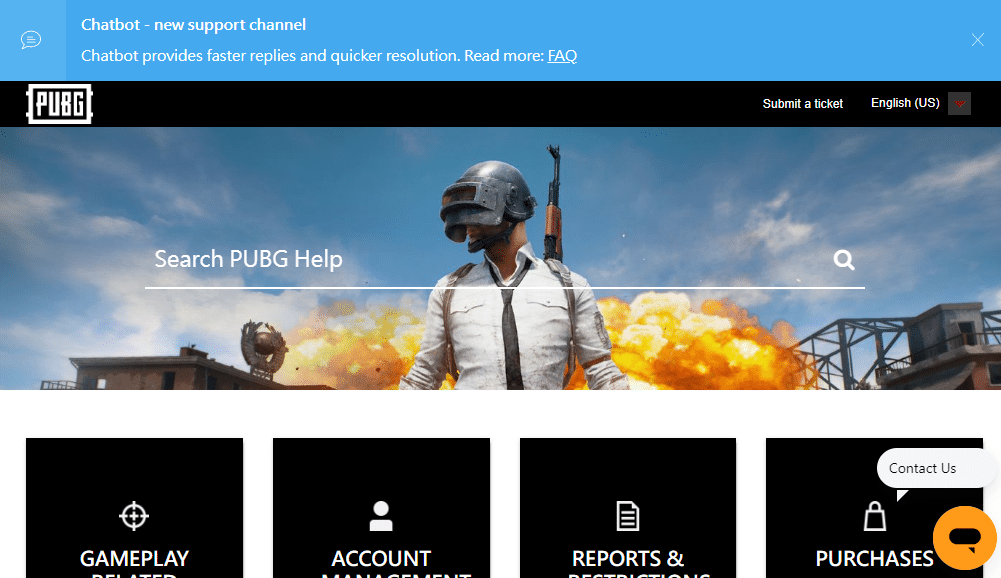
2. Scrolla sedan nedåt på skärmen och klicka på LÄMKA BILJETT-knappen som visas.
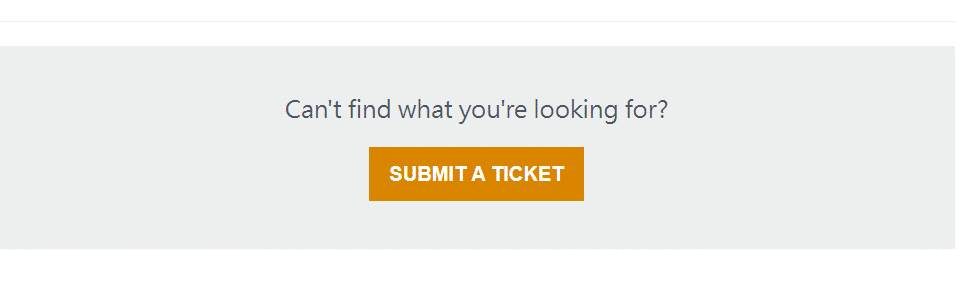
3. Välj nu din PUBG-plattform från rullgardinsmenyn.
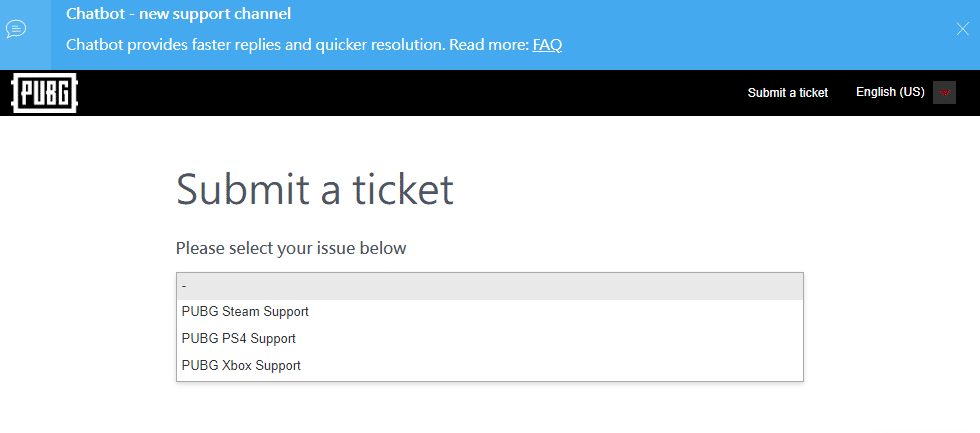
4. Slutligen, fyll i alla nödvändiga uppgifter tillsammans med ditt ärende och klicka på SUBMIT-knappen. Vänta tills det professionella teamet föreslår en lösning.
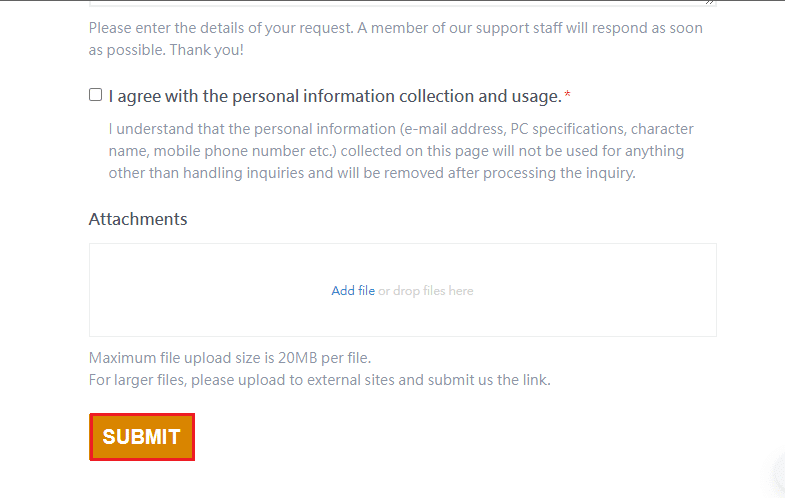
Vanliga frågor (FAQs)
Q1. Varför fördröjer PUBG kontinuerligt på min enhet?
Ans. Om PUBG släpar efter kontinuerligt på din enhet är det resultatet av enhetens överhettning eller otillräckligt RAM tillgängligt på systemet. Det här problemet kräver att du rensar upp lagrad data på enheten och även kyler ner den för att spelet ska köras utan att släpa.
Q2. Är PUBG gratis att ladda ner på Steam?
Ans. Steam-användare kommer gärna att veta att PUBG är gratis att spela och ladda ner på plattformen.
Q3. Kan justering av systeminställningar hjälpa till att köra PUBG snabbt?
Ans. Ja, om du planerar att justera prestanda och prioritetsinställningar för spelet på Windows, är det möjligt att förbättra prestandan för PUBG.
Q4. Kan jag spela PUBG på PS4?
Ans. Ja, PUBG är tillgängligt för PlayStation-användare och kan spelas på PS4.
F5. Varför släpar PUBG så mycket på min PS4?
Ans. Om du ser eftersläpande problem i PUBG på din PS4, prova att kontrollera din internetanslutning som måste vara ganska stark för att spelet ska fungera smidigt. Dessutom är det ett multiplayer-spel och hög trafik i spelet kan vara en annan anledning till att det saktar ner på PS4 medan du spelar.
***
Vi hoppas att den här artikeln kunde fixa PUBG-eftersläpningsproblem som de flesta av er videospelsspelare har stått inför. Om så är fallet, låt oss veta vilken av metoderna som fungerade bäst för dig. För att inte tala om, om du har några värdefulla förslag eller frågor, släpp dem i kommentarsfältet.


